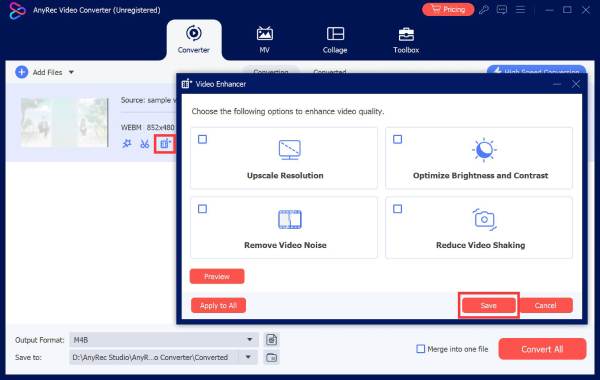Innehåll
Hur man redigerar videor med AnyRec Video Converter
Utforska alla användbara videoredigeringsverktyg i AnyRec Video Converter. Du kan komma åt videoredigeraren, videoklipparen och videoförstärkaren direkt under videon.

Rotera och beskära video
I den Rotera & Beskär kan du ställa in anpassat videobeskärningsområde efter zoomläge, bildförhållande och beskärningsyta. Dessutom kan du rotera en video i olika riktningar.

Lägg till effekt och filter
Gå till Effekt & Filter för att justera grundläggande effekter. Här kan du justera kontrast, mättnad, ljusstyrka och nyans fritt. Du kan också välja vilket filter som helst i Filter sektion, såsom isblå, nät, färgglad, etc.

Lägg till vattenstämpel
Vill i Vattenstämpel avsnitt kan du lägga till text eller bildvattenstämpel till din video. Aktivera bara alternativet innan Text eller Bild. Lägg till din text- eller bildvattenstämpel senare och gör ändringar.

Justera ljud
Om det inte finns något ljudspår i den här videon, eller om du vill inaktivera/lägga till ljudspår, kan du gå till Audio sektion. Här kan du justera ljudvolymen och aktivera ljudfördröjningseffekt.

Justera undertext
Gå till Texta och klicka på Lägg till undertexter knappen för att ladda upp din undertextfil från den lokala mappen. Du kan också hitta undertexter online med Sök på nätet verktyg. Sedan kan du justera position, teckensnitt, opacitet, färg, kontur och fördröjningseffekt här.

Klipp video
Du kan radera oönskade klipp med videotrimmern i bulk eller individuellt. Det stöds för att ställa in start- och stopptid manuellt. Eller så kan du dra med skjutreglaget istället. Förhandsgranskningsfönstret kan visa alla detaljer.

Förbättra videokvaliteten
Efter att ha klickat på Förbättra video kan du välja att uppskala upplösningen, optimera ljusstyrkan och kontrasten, ta bort videobrus och minska videoskakningar. Markera bara kryssrutan och klicka på Spara för att avsluta processen med ett klick.